解决安卓手机连接电脑无反应的问题(教你轻松解决手机连接电脑无法识别的困扰)
- 数码技巧
- 2024-12-05
- 32
如今,安卓手机已成为我们日常生活中不可或缺的一部分。然而,有时当我们尝试将安卓手机连接到电脑上时,却发现电脑完全无法识别手机。这个问题可能让很多人感到困惑,不知道该如何解决。本文将为您介绍一些简单而有效的方法,以帮助您解决安卓手机连接电脑无反应的问题。

一、检查USB连接线是否正常
确保您正在使用的USB连接线是完好无损的,并且与手机和电脑都连接得紧密稳固。有时候,松动的连接线会导致电脑无法正确识别手机。
二、更换USB接口试一试
尝试将USB连接线插入不同的USB接口,有时候接口本身可能存在问题,更换接口后可能会解决连接问题。
三、检查驱动程序是否正确安装
确保您的电脑已正确安装了安卓手机所需的驱动程序。您可以在手机官方网站或其他可靠的技术网站上下载并安装最新的驱动程序。
四、启用USB调试模式
打开手机的设置菜单,找到关于手机选项,然后点击多次版本号以激活开发者选项。在开发者选项中找到USB调试模式,并确保其开启状态,这将允许电脑正确识别手机。
五、重启手机和电脑
有时候,一些临时的软件问题可能会导致连接问题。尝试重新启动手机和电脑,以清除可能存在的临时故障。
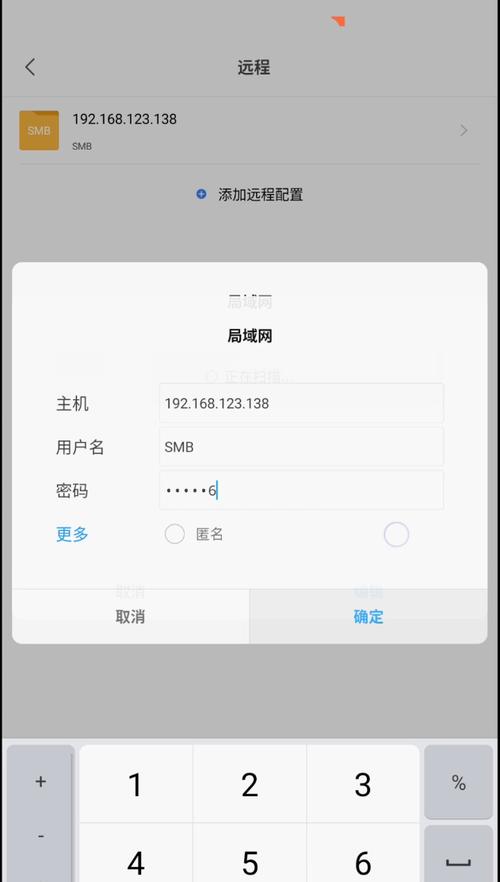
六、检查电脑的USB驱动程序
有时候,电脑的USB驱动程序可能需要更新。您可以在设备管理器中检查更新并下载最新的USB驱动程序,以确保电脑正常识别安卓手机。
七、关闭防火墙和杀毒软件
某些防火墙和杀毒软件可能会阻止电脑与手机之间的正常通信。尝试暂时关闭这些软件,然后再次连接手机,看看是否解决了问题。
八、清除手机缓存数据
一些临时的缓存数据可能会导致连接问题。您可以在手机的设置菜单中找到应用程序管理器,选择相关应用并清除缓存数据。
九、重置手机网络设置
有时候,手机的网络设置可能会干扰连接。尝试在手机的设置菜单中找到网络设置选项,并选择重置网络设置,然后重新连接电脑。
十、尝试其他电脑
如果您的手机仍然无法连接到电脑,可以尝试将手机连接到其他电脑上,以确定是手机的问题还是电脑的问题。
十一、使用第三方软件
有一些第三方软件可以帮助您解决手机与电脑连接的问题。您可以在应用商店中搜索并下载这些软件,根据软件的指导进行操作。
十二、升级手机系统
如果您的安卓手机系统版本过旧,也可能导致连接问题。尝试在手机的设置菜单中找到系统更新选项,并更新到最新的系统版本。
十三、联系手机厂商客服
如果您经过多次尝试仍然无法解决连接问题,可以联系您手机的制造商客服部门,他们将为您提供更专业的帮助和解决方案。
十四、寻求专业维修帮助
如果以上方法均未能解决问题,可能是硬件故障引起的。此时建议您寻求专业的手机维修师傅的帮助,确保问题得到彻底解决。
十五、
安卓手机连接电脑无反应的问题可能由多种原因引起,我们可以通过检查USB连接线、驱动程序、USB调试模式等方面来解决问题。如果问题仍然存在,可以尝试重启手机和电脑,清除缓存数据,或者升级手机系统等方法。若仍无法解决,可以寻求厂商客服或专业维修师傅的帮助。无论出现何种问题,不要过度惊慌,耐心寻找合适的解决方案,相信问题最终会得到解决。
解决安卓手机无法连接电脑问题的方法
在日常使用中,我们经常会遇到安卓手机连接电脑后没有任何反应的情况。这个问题可能会给我们带来很大的困扰,因为我们无法正常地进行文件传输、数据备份等操作。为了帮助大家解决这个问题,本文将介绍一些解决安卓手机无法连接电脑的方法。
一、检查USB线和接口是否损坏
1.检查USB线是否插好,确保其连接牢固。
2.尝试使用其他USB线进行连接测试,以排除USB线本身的问题。
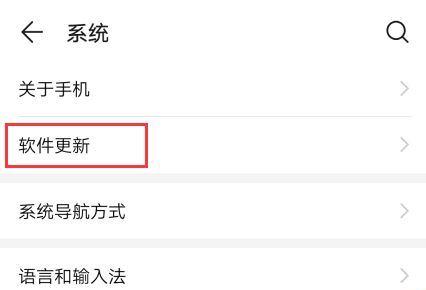
3.检查手机和电脑的USB接口是否有损坏,如有损坏则需更换。
二、检查USB调试模式是否开启
4.进入手机的设置界面,找到开发者选项。
5.打开开发者选项,确保USB调试模式已开启。
6.如果未开启,点击开启USB调试模式。
三、重新安装手机驱动程序
7.在电脑上打开设备管理器,找到手机设备。
8.右键点击手机设备,选择卸载设备。
9.卸载设备后,重新插拔手机,让电脑重新安装手机驱动程序。
四、安装手机助手或驱动管理工具
10.在电脑上下载并安装一款手机助手或驱动管理工具。
11.连接手机后,启动手机助手或驱动管理工具。
12.工具会自动检测并安装所需的驱动程序,解决手机与电脑连接问题。
五、检查电脑端的问题
13.尝试在其他电脑上连接手机,排除电脑端的问题。
14.更新电脑的USB驱动程序或系统更新,以确保与安卓手机兼容。
15.重启电脑,重新连接安卓手机。
通过以上一系列的解决方法,我们可以解决安卓手机连接电脑没有反应的问题。在操作过程中,务必仔细检查USB线和接口的状态,并确保USB调试模式已开启。如果问题仍然存在,可以尝试重新安装手机驱动程序或使用手机助手或驱动管理工具。同时,也要注意检查电脑端的问题,并进行相应的更新和重启操作。希望本文的方法能够帮助大家解决安卓手机连接电脑问题,实现顺畅的数据传输和文件管理。
版权声明:本文内容由互联网用户自发贡献,该文观点仅代表作者本人。本站仅提供信息存储空间服务,不拥有所有权,不承担相关法律责任。如发现本站有涉嫌抄袭侵权/违法违规的内容, 请发送邮件至 3561739510@qq.com 举报,一经查实,本站将立刻删除。